机器人控制学习机器编程代码
了解如何使用Renovate,Travis CI和CodeCov自动执行尽可能少的维护
去年,我撰写了由五部分组成的系列文章,这些文章使用Parcel构建了React样板 。 它展示了如何使用流服务器端渲染 ,如何自动执行代码质量 ,实现100%的代码覆盖率 ,探索如何使用Docker进行开发以及如何覆盖多阶段Dockerfile进行生产 。
不幸的是,随着时间的流逝,样板已经开始陈旧。 我选择的某些库已更改了它们的API,结果,遵循本文教程的人们在跟随并键入npm i时获取更高版本时遇到了一些错误。
现在是更新此样板的时候了,但是以我典型的方式,我决定通过展示如何让机器人为我完成繁重的工作,将其转变为学习体验。
在本文中,我们将使用一个名为“ Renovate ”的特别有用的机器人,该机器人将跟踪项目的依赖关系,并在每次需要更新时发出“拉取请求”。 Renovate最近被WhiteSource收购,以前被称为RenovateBot。 因为在方法的每个步骤中都有大量的自动化测试和代码质量执行,所以我们应该能够快速查看是否一切仍在进行中,或者特定的更新是否导致中断。
最后,我们还将探讨可以采取哪些额外步骤,使我们对每次更改都更有信心。
话虽如此,这是我们将要翻修的仓库: https : //github.com/patrickleet/streaming-ssr-react-styled-components
让我们开始吧。
步骤1:启用装修
我的存储库位于Github上,因此我们将转到Github Marketplace,在其中可以启用Renovate Application 。 根据他们的网站,它还支持GitLab,以及可以在其他情况下(例如本地)通过一些手动设置运行的工具。 我已经使用Renovate Bot一年多了,取得了巨大的成功,但是我只尝试了GitHub版本。
开发人员时间很昂贵,最好让机器人尽可能多地做!
设置非常简单,只需按下底部的“免费安装”即可。 如果您需要更多帮助,我们不愿检查他们的网站 ,因为在撰写本文后,过程可能会有所更改。
步骤2:配置装修
一旦安装了Renovate,就可以从您的帐户或组织的“设置”页面的“应用程序”选项卡中对其进行配置。
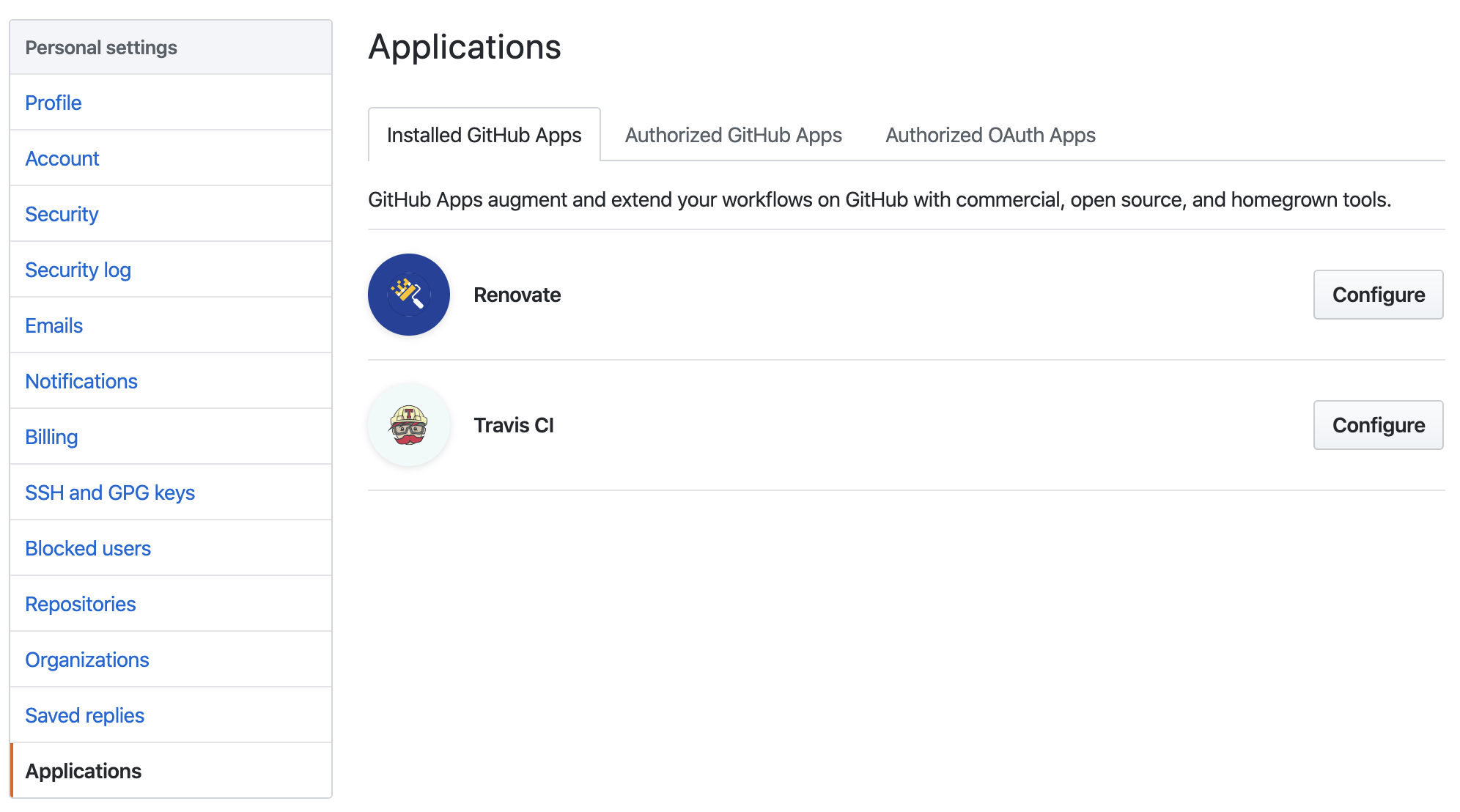
您可以选择为所有存储库启用它,或者选择存储库。 似乎我有很多回购协议,所以我决定仅对某些回购协议启用它。 该选择取决于您。
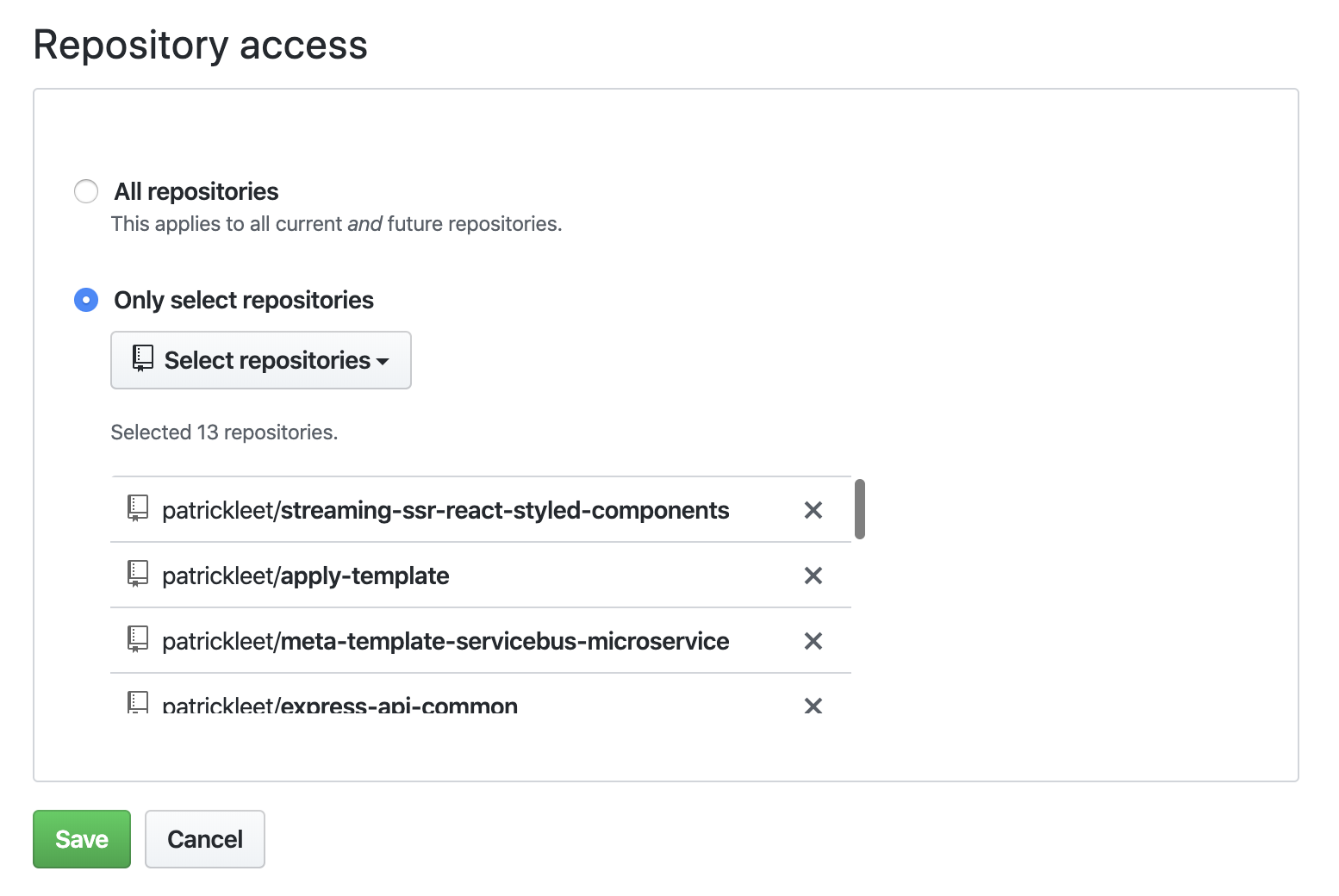
在授予Renovate访问存储库的权限后不久,您应该会收到一个名为“ Configure Renovate”的请求请求,该请求将向您的项目添加一个名为renovate.json的文件。

如果我们看一下内部,可以看到配置非常简单,但是可以进行很多自定义 。
{"extends" : [
"config:base"
]
}如果您对自动测试覆盖率和代码质量实施有足够的信心,则可能要进行一些自定义,例如启用自动合并。 如果所有检查都通过,这将使翻新为您自动更新软件包。 也可以仅对次要版本,devDependencies等启用自动合并。 我将留给您查看所有配置选项,并确定最适合您的团队和项目的项目。
在此最初的Pull Request中 ,Renovate将详细说明它检测到的软件包文件以及合并后可以看到的哪些Pull Requests和哪些更新。
我从使用Greenkeeper切换到Renovate的原因之一是它对Node.js软件包的支持远不止于此。 就我们的目的而言,它还将使Dockerfiles,docker -compose和Helm图表文件保持最新,但还支持更多功能,例如Gradle。 完整列表可在项目文档中找到。
要完成对Renovate的存储库配置,只需合并Pull Request。

步骤3:使用Travis CI自动为每个拉取请求运行测试
在之前的文章中,我们设置了一堆代码质量强制措施以及配置为100%代码覆盖率的自动化测试。 在开始合并可能破坏项目的更改之前,我们需要确保所有这些检查都与每个Pull Request一起运行。
有许多选项可以执行此操作,但是对于开源项目而言,最快,最简单的方法可能是Travis CI。
启用Travis CI就像翻新一样容易,只需转到Github Marketplace中的应用程序,选择免费的“开源”版本,然后按Install。
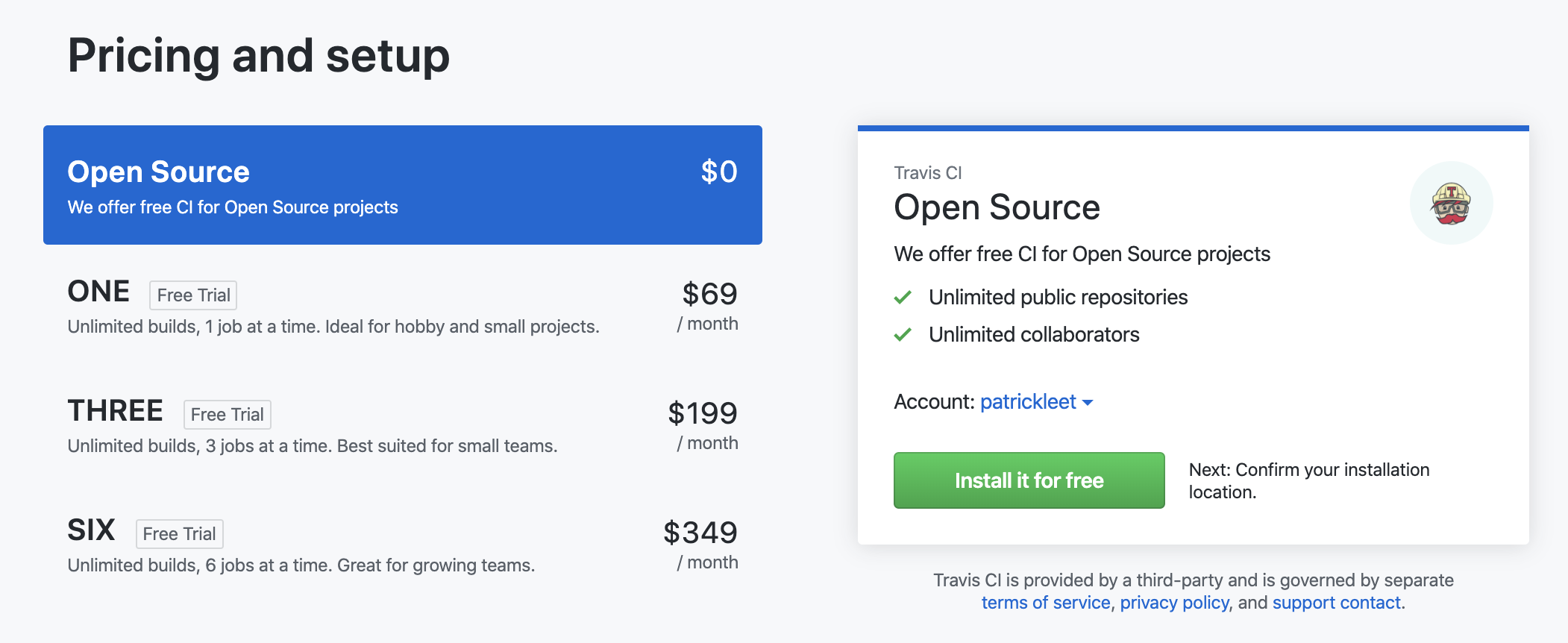
同样,您可以选择为所有存储库启用它,或者选择存储库。 我再次选择将其限制为仅我选择的存储库。
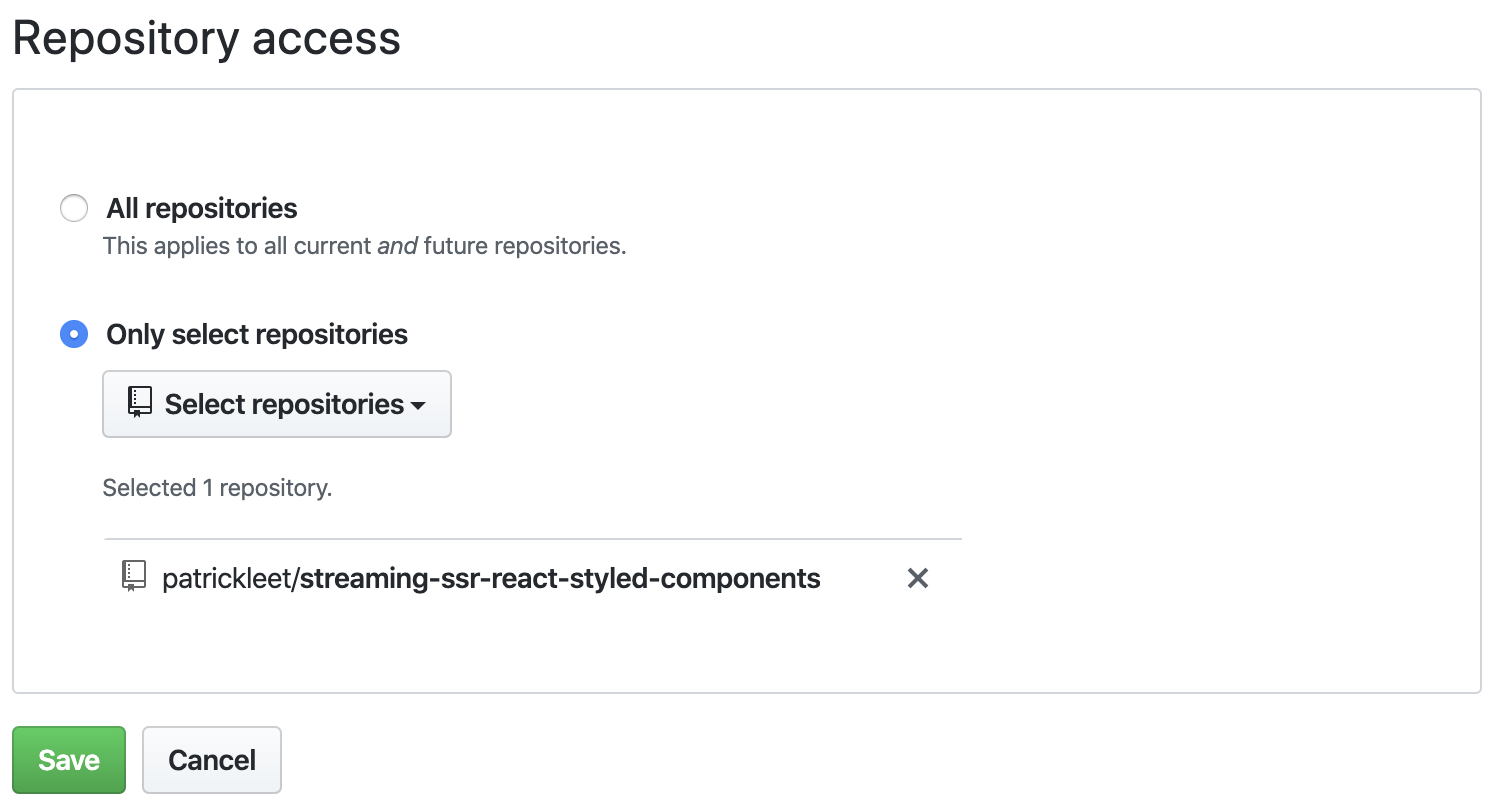
为了启动Travis,我们需要使用适当的设置将.travis.yml文件添加到项目中。 我们需要的最低要求是设置项目的语言。 支持的语言可以在其文档中找到。
language: node_js这是将文件添加到项目的PR: https : //github.com/patrickleet/streaming-ssr-react-styled-components/pull/10
Travis会立即注意到并开始运行我们的构建。
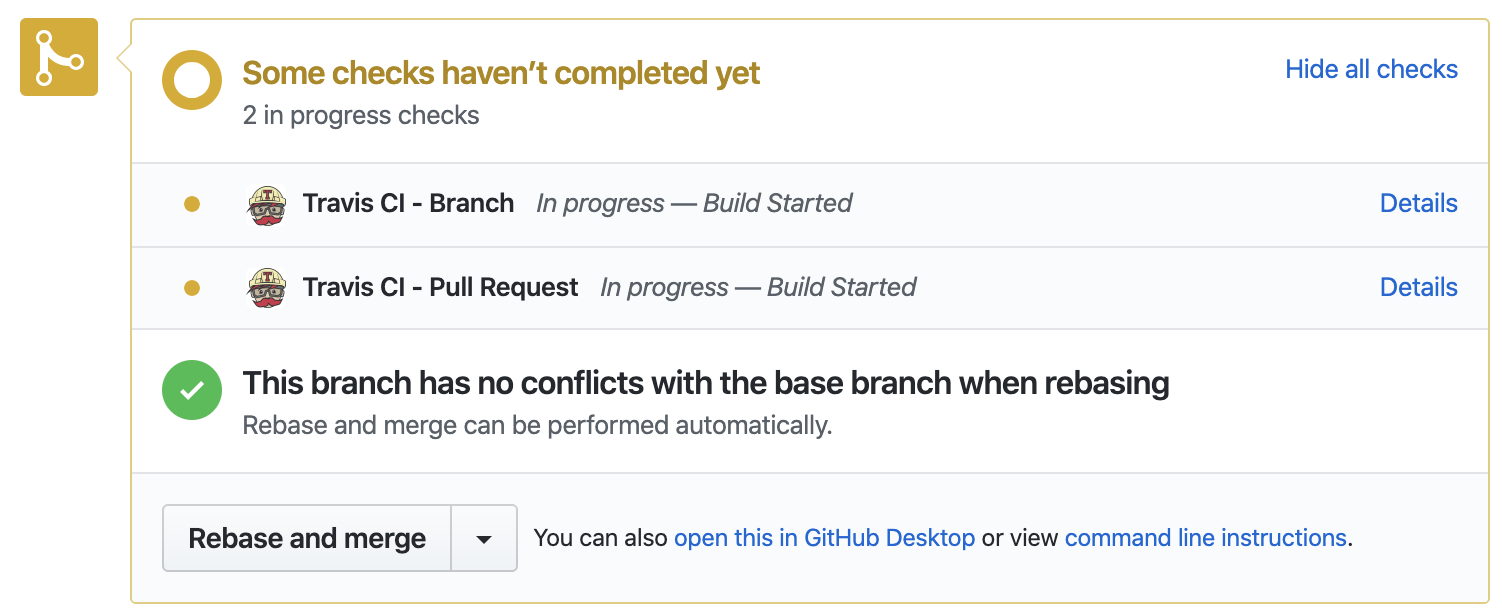
默认情况下,Travis CI不知道我们应该运行哪个版本的Node,但是使用的默认版本为0.10.48 ,到现在大概0.10.48十年了。 我们将需要对配置文件进行小幅更新,以告诉我们我们想要什么。 在撰写本文时,Node 11是最新版本,并且已被选中。
让我们继续告诉Travis在Node 11以及最新版本12中运行该构建。
language: node_js
node_js:
- 11
- 12Travis知道可以将测试作为其默认Node.js脚本的一部分运行,对于许多库或应用程序来说,这就足够了。 但是,该特定应用程序针对Parcel输出的构建版本运行了一些测试,因此,我们将需要自定义脚本以确保我们的Parcel构建在测试之前运行。
让我们再次更新.travis.yml文件,以解决脚本运行之前的此构建步骤。
language: node_js
node_js:
- 11
- 12
before_script:
- npm run build
这样,我们就可以通过构建!
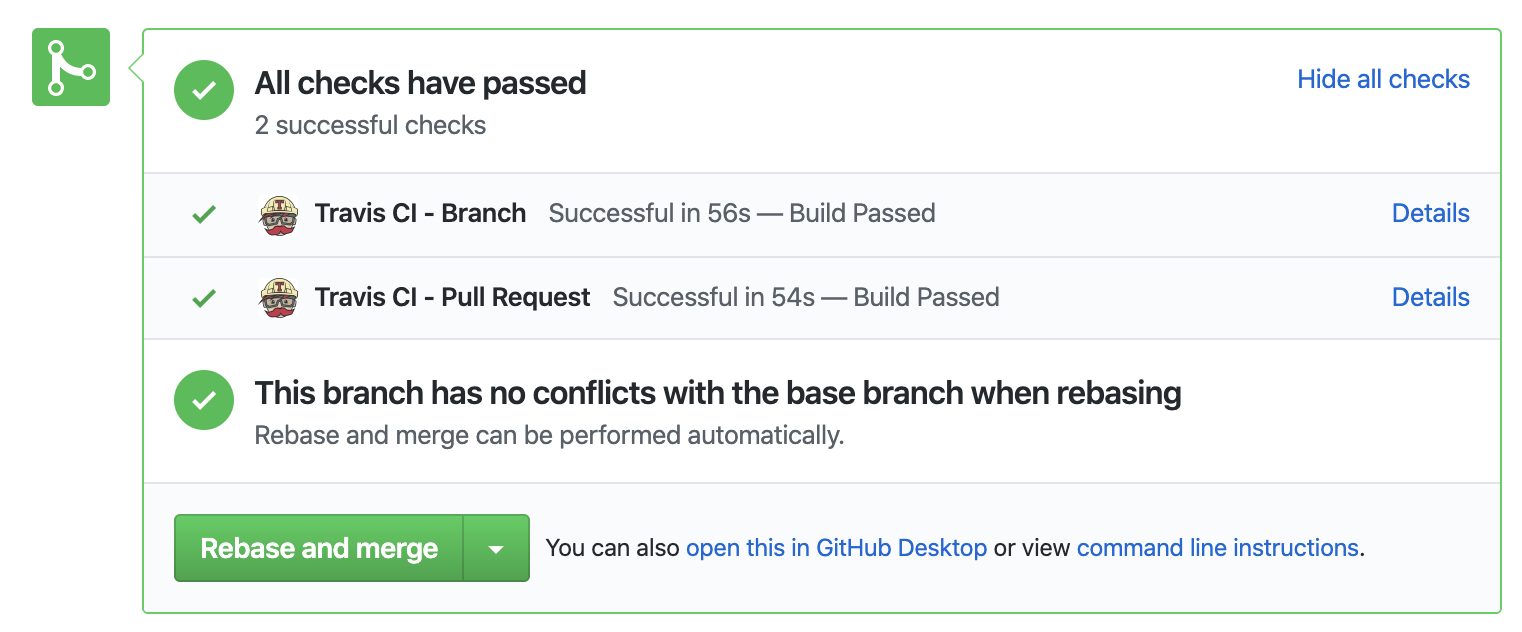
步骤4:启用代码覆盖率报告
好了,我们已经通过构建,并且我们的测试正在输出代码覆盖率,但是很难理解。 我们希望确保我们不会失去新PR的覆盖范围,因此如果我们将这些信息作为Pull Request的一部分,那将非常有帮助。 为此,我们可以使用来自Github Marketplace的称为CodeCov的工具。
和以前一样,选择“开源”计划,然后按Install。

同样,我选择了只授予特定存储库的权限,因为我有很多。
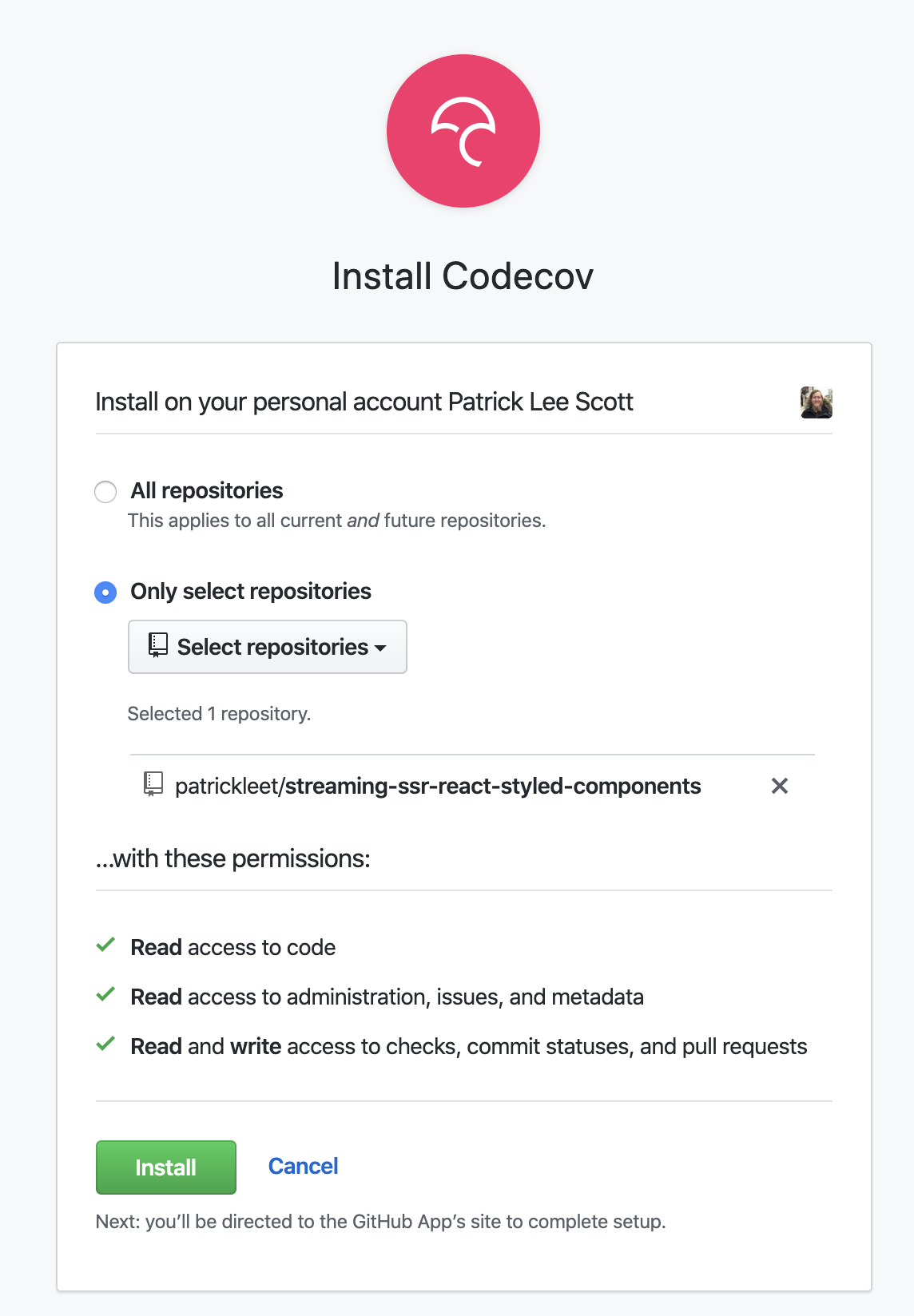
为了完成CodeCov的设置,我们可以向.travis.yml文件中添加几个步骤。 我们可以在after_success生命周期步骤中执行此操作。
这是我们新的.travis.yml文件:
language: node_js
node_js:
- 11
- 12
before_script:
- npm run build
after_success:
- npm i -g codecov
- codecov
现在,随着每个PR的出现,一个漫游器都会对覆盖范围的更改进行评论。 这是启用CodeCov的PR 。
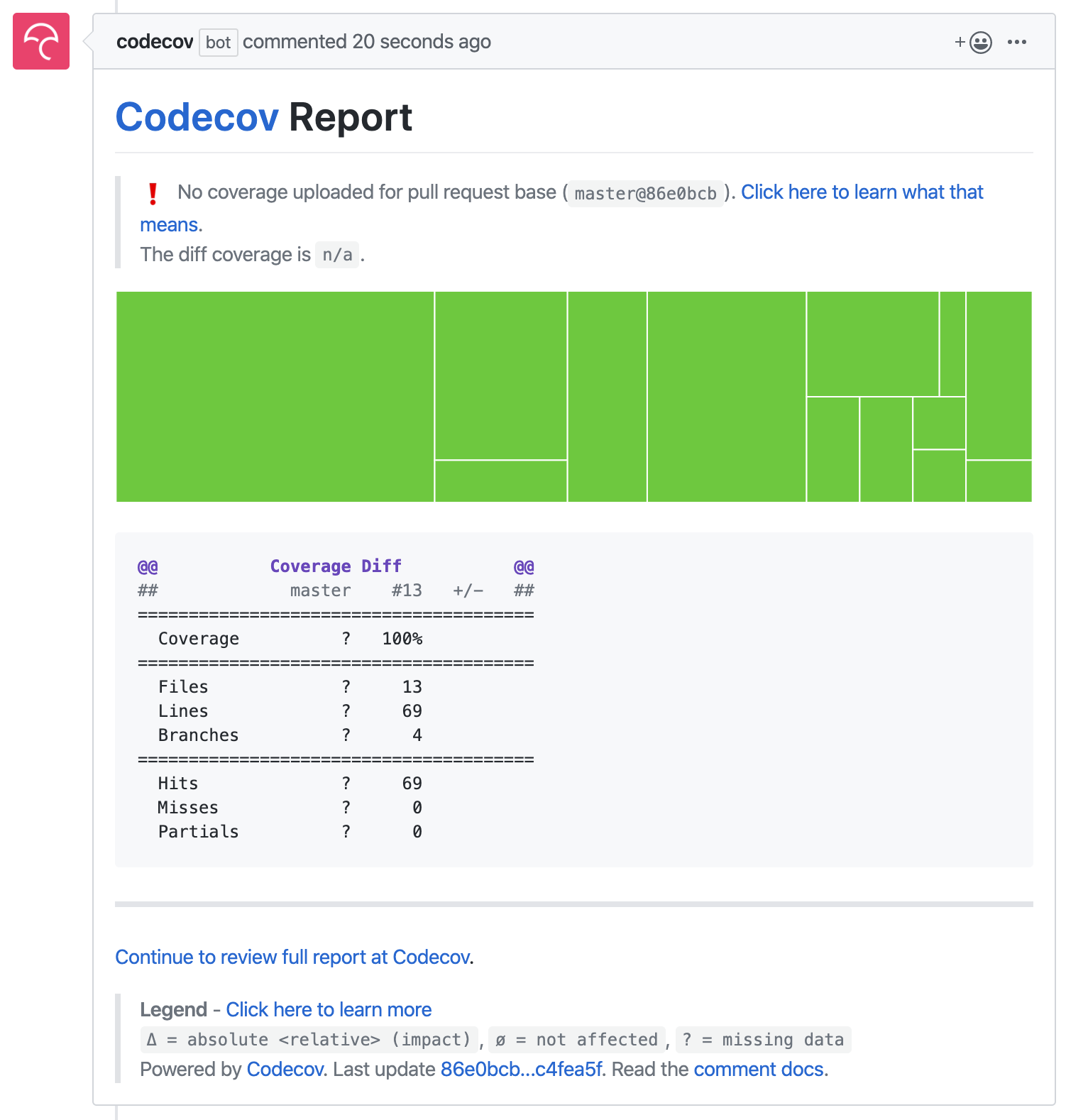
问号仅仅是因为我们在master分支中还没有覆盖率数据。 一旦合并此PR,将来的报告将包括PR和主分支之间的差异。
步骤5:引脚依赖关系
当我们设置Travis和CodeCov时,Renovate提出了一些请求。 首先是将所有依赖项设置为固定版本。 这消除了对SemVer或语义版本控制的依赖。 SemVer允许使用各种版本,并且在每次运行npm install时获取次要版本和补丁更新很有用。 似乎我们有一个机器人为我们监控软件包,我们将依靠它来代替SemVer来完成这项工作。 这样可以提高可复制性,并减少每个开发人员机器之间的差异。 可以在Renovate的博客中找到有关其原因的更详细讨论。
我们希望了解每个PR如何影响测试覆盖率,并确保它们仍然通过。 装修非常聪明,可以很容易地对已经建立的PR进行基础调整。 如果有足够的时间,它通常会自动执行此操作,但是我们可以通过单击PR描述中的复选框“如果您希望对该PR重新设置基准或重试,请选中此框”来帮助完成此任务。

过一会儿一变基已经进行的特拉维斯构建揭开序幕,并在几分钟后,我们路过的构建和测试,以及显示范围没有变化的代码覆盖率报告- 100%不动。
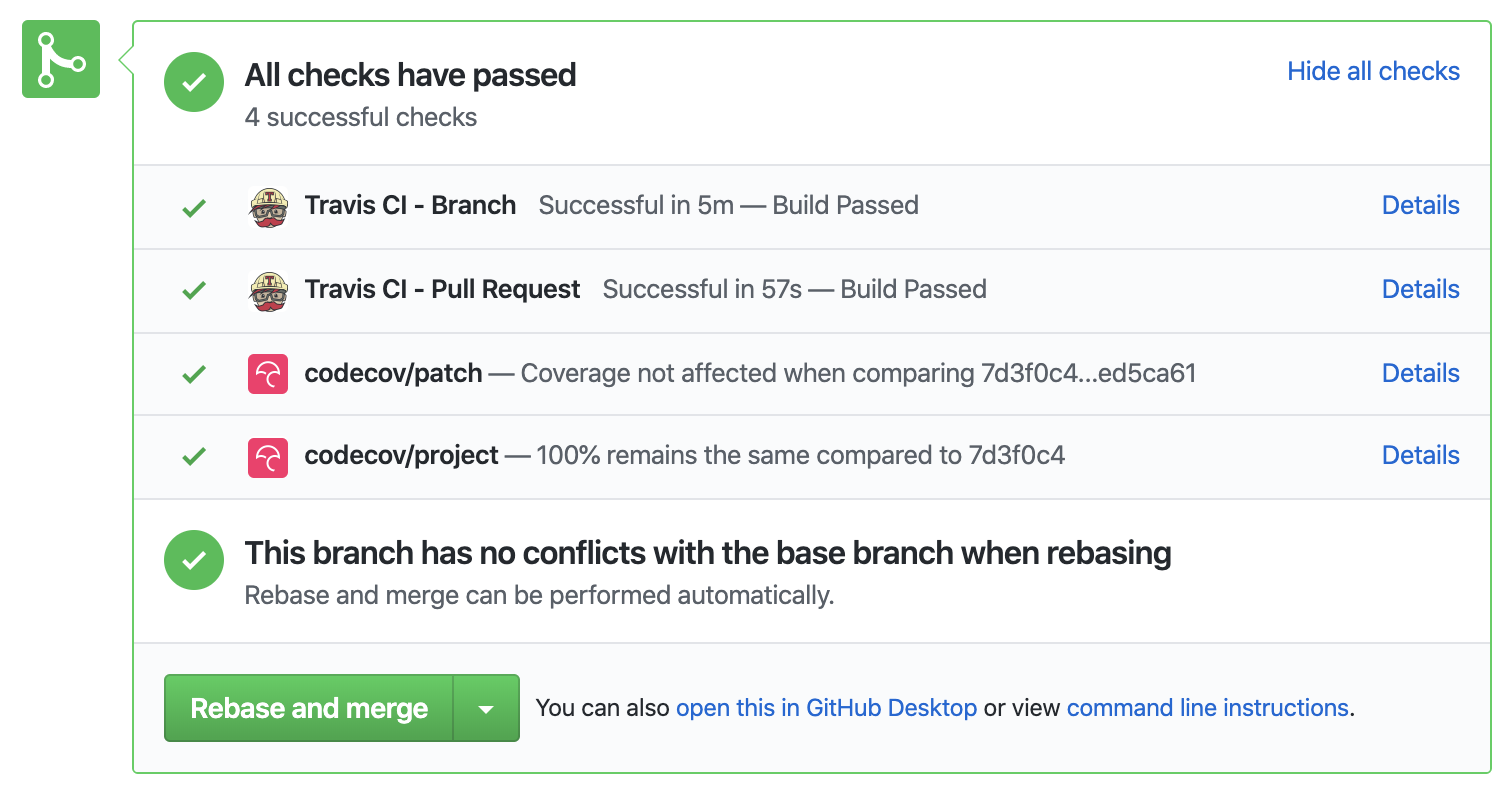
固定依赖项是一个相当安全的操作,因为所有发生的事情都是package-lock.json文件中已经安装的显式版本反映在package.json中。 我们还可以看到所有测试仍在通过,并且代码覆盖率没有受到影响。
让我们合并吧!
步骤6:测试我们的Dockerfile
如果您密切关注,您会注意到我们正在测试Node应用程序,而不是Dockerfiles。 在上一篇文章中,我们创建了一个运行和测试Dockerfile的过程,但是我们没有在Travis中利用该过程。 问题在于,Renovate将使PR保持Dockerfile的最新状态,如果我们不自动运行它们,我们可能会错过某些在Travis上有效但在容器中不起作用的东西。
让我们修复它。 为此,我们可以在.travis.yml文件中添加一个名为.travis.yml的新部分,以定义.travis.yml构建作业。
language: node_js
node_js:
- 11
- 12
before_script:
- npm run build
after_success:
- npm i -g codecov
- codecov
jobs:
include:
- services:
- docker
script:
- docker build . -t ssr
- services:
- docker
script:
- docker build . -f nginx/Dockerfile -t nginx
我们有两个Dockerfile,因为该项目专门演示了两种不同的选择-一种使用SSR,一种使用Nginx。 因此,我们定义了两个新的作业。
在Travis UI中,我们可以看到现在有四个作业–原始的Node 11和Node 12构建,以及另外两个运行docker build命令的作业。
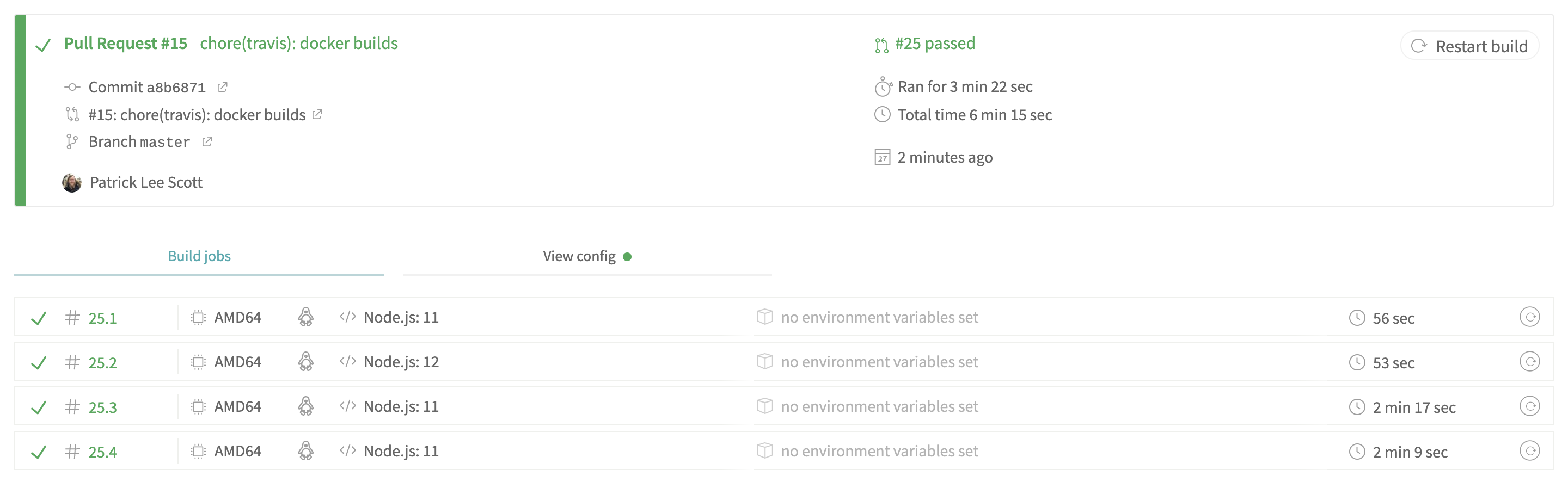
在“ 25.3 ”和“ 25.4 ”内部单击,我们可以看到指示其成功的每个docker build命令的输出。


步骤7:套件更新
有了固定的依赖关系,我们将开始为其他需要更新的包接收“拉取请求”。 更新将是次要版本更新(只要软件包作者适当地使用semver通常是相当安全的),或者是主要版本更新(应接受更多检查)。 确保在Travis和CodeCov更改之前是否有任何未完成的操作会触发这些分支的重新设置。 我们还将获得对Dockerfiles的更新,由于有了最后一步,我们知道这些文件也正在构建中。
装修每小时只会发出两个请求请求,一次最多不会打开二十个请求请求。
让我们看一下到目前为止我收到的PR,并讨论如何处理它们。

到目前为止,其中有五个,还有一系列不同类型的示例。 #9和#11都是对Dockerfile的更新,并且都通过了,包括实际运行构建,因此我们知道更新仍然可以使Dockerfile正常工作。 最好同时运行它们并为每个环境自动创建一个预览环境,但是要获得该工具,我们将需要更多的工具和更复杂的设置。 这是完全有可能的,通常我会为我的客户设置一些东西,但是这篇文章已经很长了。
#12是主要版本更新。 在react-helmet-async的版本1中,发生了重大变化,并且我们的100%代码覆盖率正确检测到出了问题。 如果启用了自动合并,则不会完全按计划进行。
#14也是主要版本更新,但是我们的构建和测试正在运行,因此我们可以很自信地说我们在这里都很好。 再次,为我们实际在云中运行此构建的预览环境将使我们更加自信。 我们可以单击PR说明中“发行说明”旁边的向下箭头以进行更深入的了解。

如果作者勤奋工作,他们应该详细说明哪些重大更改可以保证主要版本的功能。 不幸的是,在这种情况下,作者没有提供此信息。 不知道是什么原因会增加风险,并降低开发人员的信心。 如果您是图书馆作者,我强烈建议您使用诸如commitizen和语义发布之类的工具来确保您的软件包用户保持知情。 在上一篇文章中,我写了一个有关如何执行此操作的过程: 这6个基本工具将为您发布,版本化和维护您的NPM模块 。
最后, #16是次要版本更新,但展示了Renovate对相关软件包进行分组的能力。 一些库选择一起对库的所有组件进行版本控制。 Renovate以这种方式包含一些预设的流行库,例如我们在这里看到的babel。
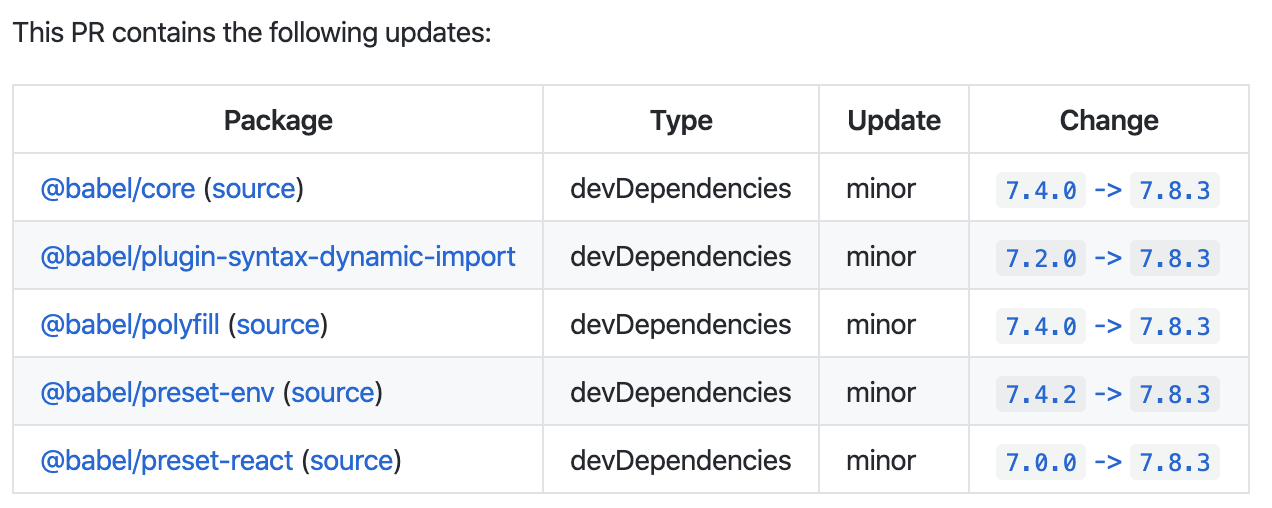
我喜欢生活在狂野的一面,讨厌机器人可以点击的按钮,因此,我不会继续进行合并,而是继续为Renovate启用自动合并功能。 我非常有信心,正如PR#12所展示的那样,测试的100%覆盖率在捕获重大变化方面做得很好。
要启用automerge,更新renovate.json文件,如下所示:
{"extends" : [
"config:base"
],
"automerge" : true
}
这是启用自动合并的PR 。
但是,如果没有预览环境,则主要版本可能存在太多错误。 让我们再进行一次更新,以便主要版本需要手动审核并合并:
{"extends" : [
"config:base"
],
"automerge" : true ,
"major" : {
"automerge" : false
}
}
自动合并将需要一些时间才能开始,所以我让它做一段时间。
当我的机器人开始工作时,让我们看一下失败的PR,看看是否可以找出问题所在。
步骤8:调查失败的构建
构建失败是由于将库“ react-helmet-async”从版本0.2.0更新到1.0.0引起的。 不幸的是,当我们扩展发行说明时,库作者没有提供任何有关可能发生的重大更改的信息。
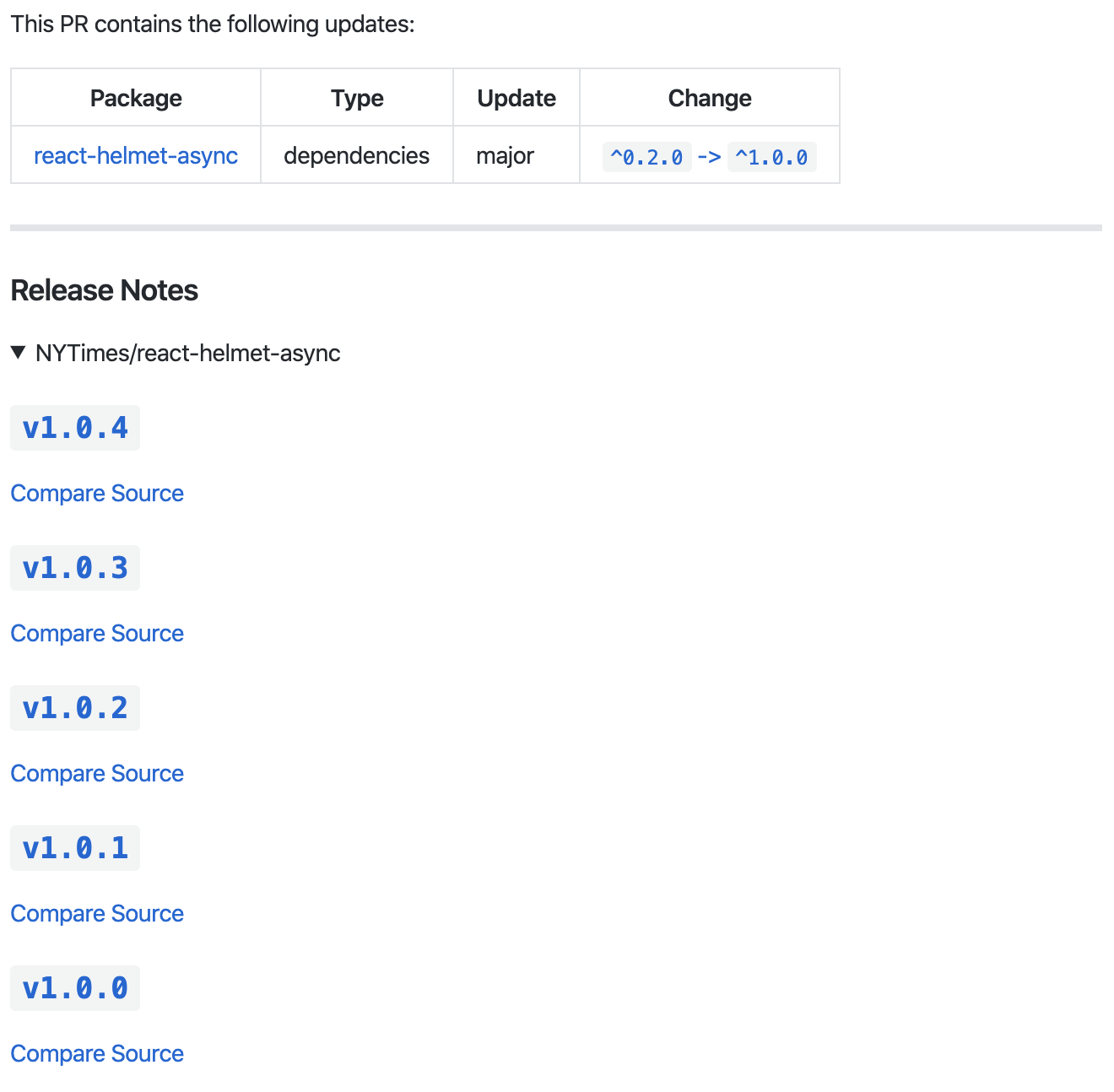
Renovate确实允许我们通过“比较源”链接单击以查看发生了哪些提交和代码更改,当然,查看失败的测试可能会向我们显示出了什么问题。
通过单击V1.0.0的“比较源”,我们可以看到重大更改将默认导出移动到了命名导出。


测试中的错误消息尚不清楚,因此谢天谢地地查看“比较源”链接有助于我们很快找到更改。
要解决此问题,我将继续检查Renovate所做的分支,并简单地向其添加一个新的提交,该提交会将导入更改为使用新的命名导入。 这是包含修订的提交 。
至此,我们的测试现在又通过了。
步骤9:测试主要版本变更
PR#14是为什么我们需要测试主要版本更改的一个很好的例子。 如果我们有一个预览环境,我们会发现尽管所有测试都通过了,但是仍然存在与react-imported-component API更改相关的运行时错误。 似乎我们不是,我不得不通过检出翻新创建的分支并手动运行它来发现这一点。
库已更改,以便与React Suspense和React.lazy内联。 浏览文档会向我们展示如何重构以使用新的API。 如果您有兴趣, 可以在这里查看差异 。
结论
开发人员时间很昂贵,维护很重要,因为软件包更新通常包含安全修复程序。 保持最新状态将确保在作者进行更新时,可以修复正在使用的软件包中的所有已知错误。 由于使所有内容保持最新状态需要时间,因此这些小的更新通常会被抛在一边,并且在数月甚至数年中,您的项目可能会过时。 通过使用一组机器人来为您完成繁重的工作,使所有内容保持最新状态变得容易得多。
目前为止就这样了! 编码愉快!
查看本系列的其他文章! 这是第6部分。
- 第1部分:移至Next.js和Webpack
- 第2部分:使用Docker开发Node.js的更好方法
- 第3部分:增强Node.js的代码质量
- 第4部分:100%代码覆盖率神话
- 第5部分:两层(Docker多阶段构建)层的故事
有兴趣深入研究,并在每个“拉取请求”中获取诸如“预览环境”之类的东西吗? 在我的新大师班Cloud Native Entrepreneur中,您将通过使用微服务后端设计端到端营销系统并使用Kubernetes在生产环境中运行它们来做到这一点! 一路学习营销和企业家精神! 检查 我的Hackernoon个人资料 以查找如何注册免费的信息会议!
最好,
帕特里克·李·斯科特
翻译自: https://hackernoon.com/bring-in-the-bots-and-let-them-maintain-our-code-gh3s33n9
机器人控制学习机器编程代码







 本文介绍了如何使用Renovate、Travis CI和CodeCov自动化维护项目,通过机器人Renovate跟踪依赖更新,Travis CI自动运行测试,CodeCov提供代码覆盖率报告,确保每次更新的安全性和可靠性。通过一系列步骤,如启用装修、配置装修、运行测试等,实现了自动化代码维护流程。
本文介绍了如何使用Renovate、Travis CI和CodeCov自动化维护项目,通过机器人Renovate跟踪依赖更新,Travis CI自动运行测试,CodeCov提供代码覆盖率报告,确保每次更新的安全性和可靠性。通过一系列步骤,如启用装修、配置装修、运行测试等,实现了自动化代码维护流程。














 974
974

 被折叠的 条评论
为什么被折叠?
被折叠的 条评论
为什么被折叠?








